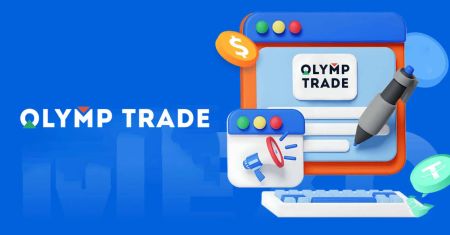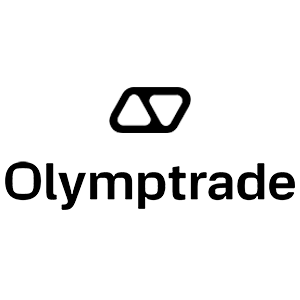Как загрузить и установить приложение Olymp Trade для ноутбука/ПК (Windows, macOS)
Попробуйте последнюю версию нашего торгового приложения, чтобы торговать плавно и без отвлекающих факторов.
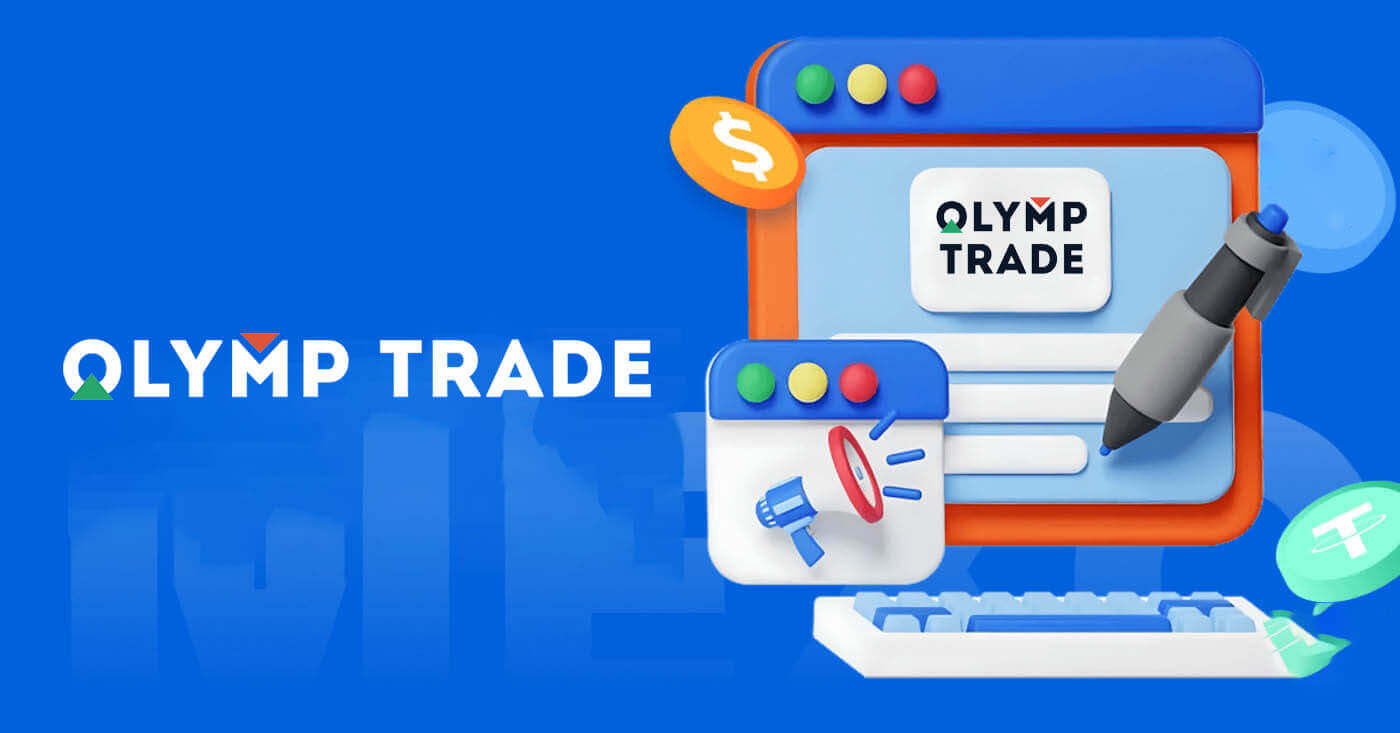
Как загрузить и установить приложение Olymp Trade в Windows
Десктопное приложение торговой платформы для Windows точно такое же, как и веб-версия. Следовательно, проблем с торговлей и переводом средств не возникнет.
Системные Требования
- Операционная система:
- Виндовс 7, 8, 8.1, 10
- БАРАН:
- 2 ГБ
- Видеокарта:
- DirectX 9 (Windows)
- Место на жестком диске:
- 130 Мб
Загрузите официальное приложение Olymp Trade здесь на свой ноутбук/ПК.
Получите приложение Olymp Trade для Windows
Ваш установщик Olymp Trade начнет загружаться автоматически через несколько секунд. Если этого не произошло, перезапустите загрузку.
После успешной загрузки выполните следующие действия, чтобы установить его на свой ноутбук/ПК:
1. Сохраните файл «Olymp_Trade_Community_Version_win64_latest.exe» на своем компьютере.
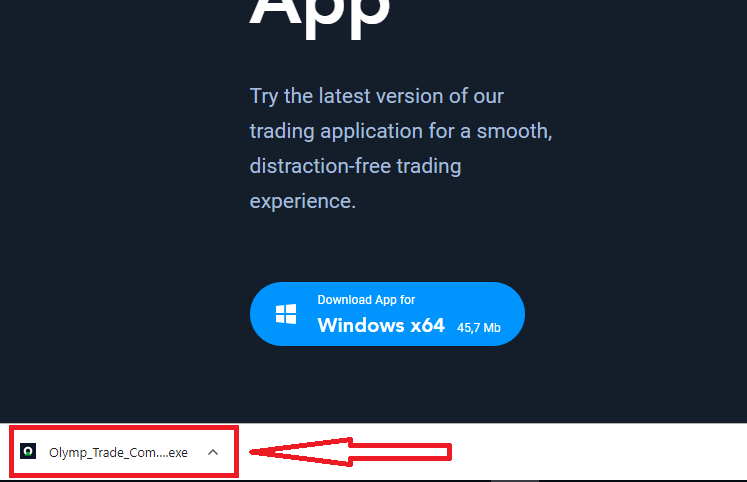
2. Откройте загруженный файл, дважды щелкните файл, он запустится автоматически.
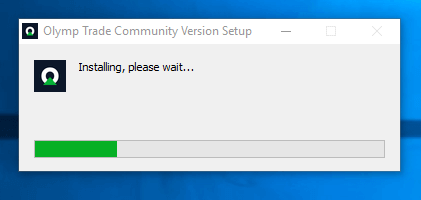
3. Войдите в клиент и начните торговать. Если вы не можете вспомнить свой адрес электронной почты или пароль, воспользуйтесь функцией восстановления пароля или измените пароль в своем профиле.
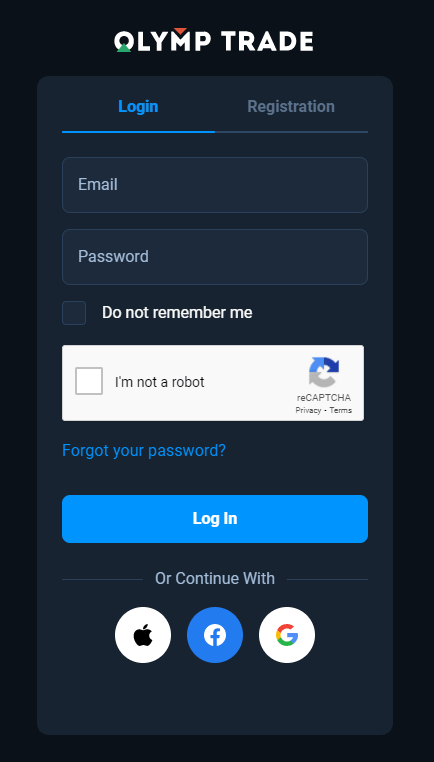
Теперь вы можете начать торговать. У вас есть 10 000 долларов на демо-счете, вы также можете торговать на реальном счете после внесения депозита.
Как внести депозит в Olymp Trade
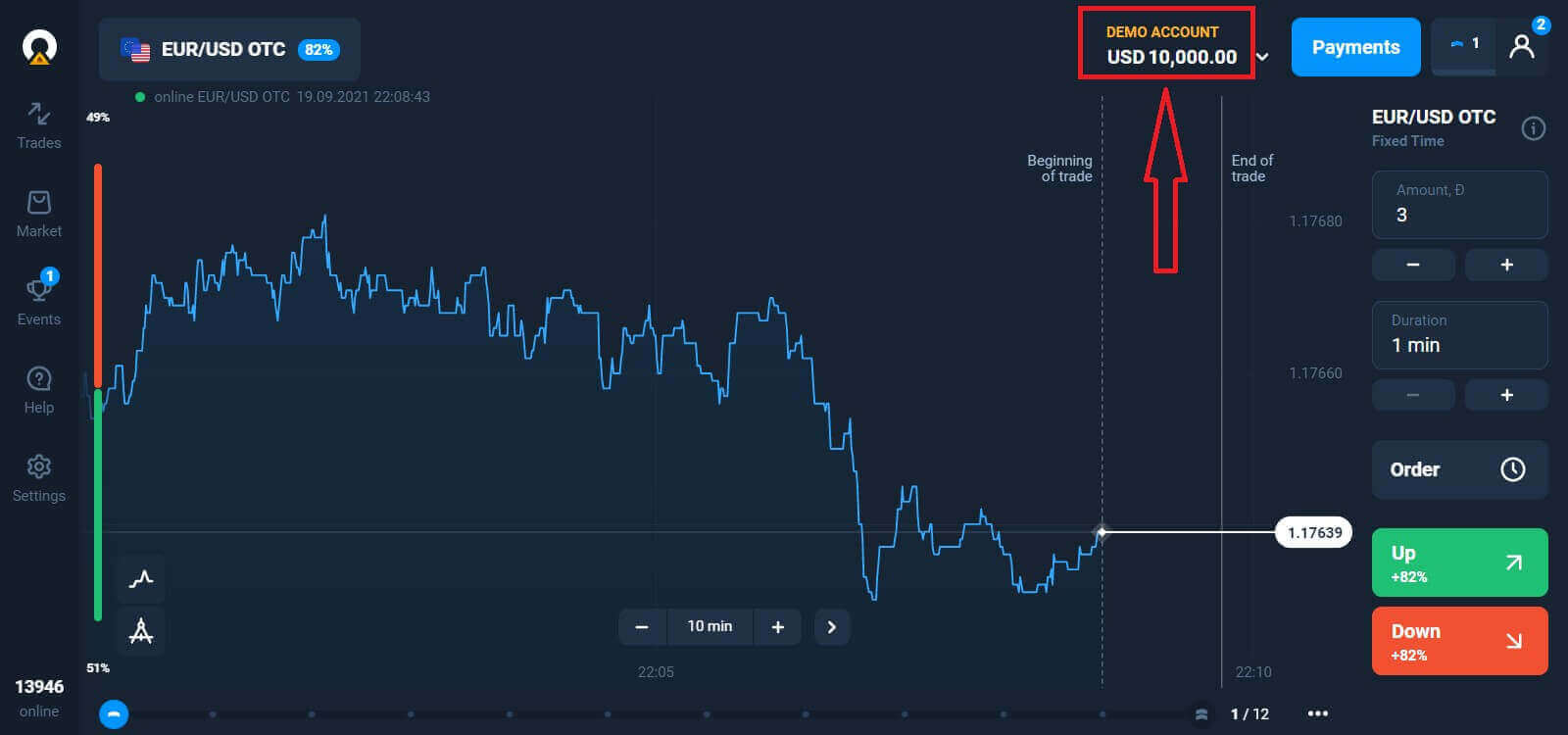
Как загрузить и установить приложение Olymp Trade на macOS
Настольное приложение для macOS точно такое же, как и веб-версия. Следовательно, проблем с торговлей и переводом средств не возникнет.
Системные Требования
- Операционная система:
- macOS — OS X 10.10 Yosemite
- БАРАН:
- 2 ГБ
- Видеокарта:
- Поддержка OpenGL 2.0 (macOS)
- Место на жестком диске:
- 130 Мб
Загрузите официальное приложение Olymp Trade здесь на свой ноутбук/ПК.
Получите приложение Olymp Trade для macOS
Ваш установщик Olymp Trade начнет загружаться автоматически через несколько секунд. Если этого не произошло, перезапустите загрузку.
После успешной загрузки выполните те же действия, что и в Windows, чтобы установить его на свой ноутбук/ПК:
.
Как зарегистрироваться с электронной почтой
Для регистрации вам необходимо заполнить всю необходимую информацию и нажать кнопку « Зарегистрироваться » .- Введите действительный адрес электронной почты .
- Создайте надежный пароль .
- Выберите валюту счета: (EUR или USD)
- Вам также необходимо согласиться с соглашением об обслуживании и подтвердить, что вы достигли совершеннолетия (старше 18 лет).
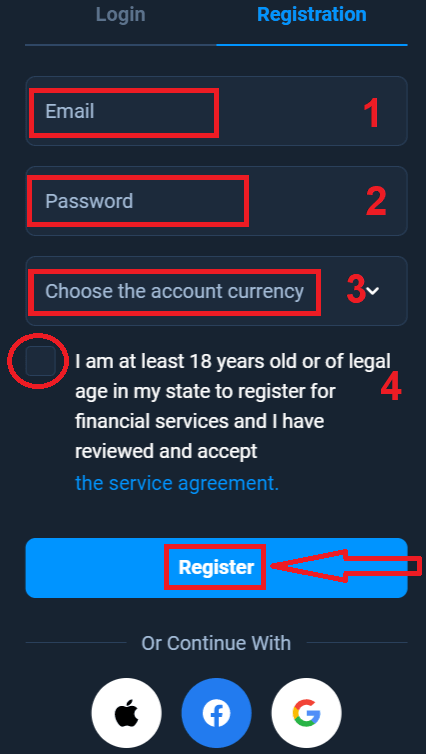
Поздравляем! Вы успешно зарегистрировались. Во-первых, мы поможем вам сделать первые шаги на нашей торговой онлайн-платформе. Нажмите «Начать обучение», чтобы быстро ознакомиться с Olymp Trade. Если вы знаете, как использовать Olymp Trade, нажмите «X» в правом верхнем углу.
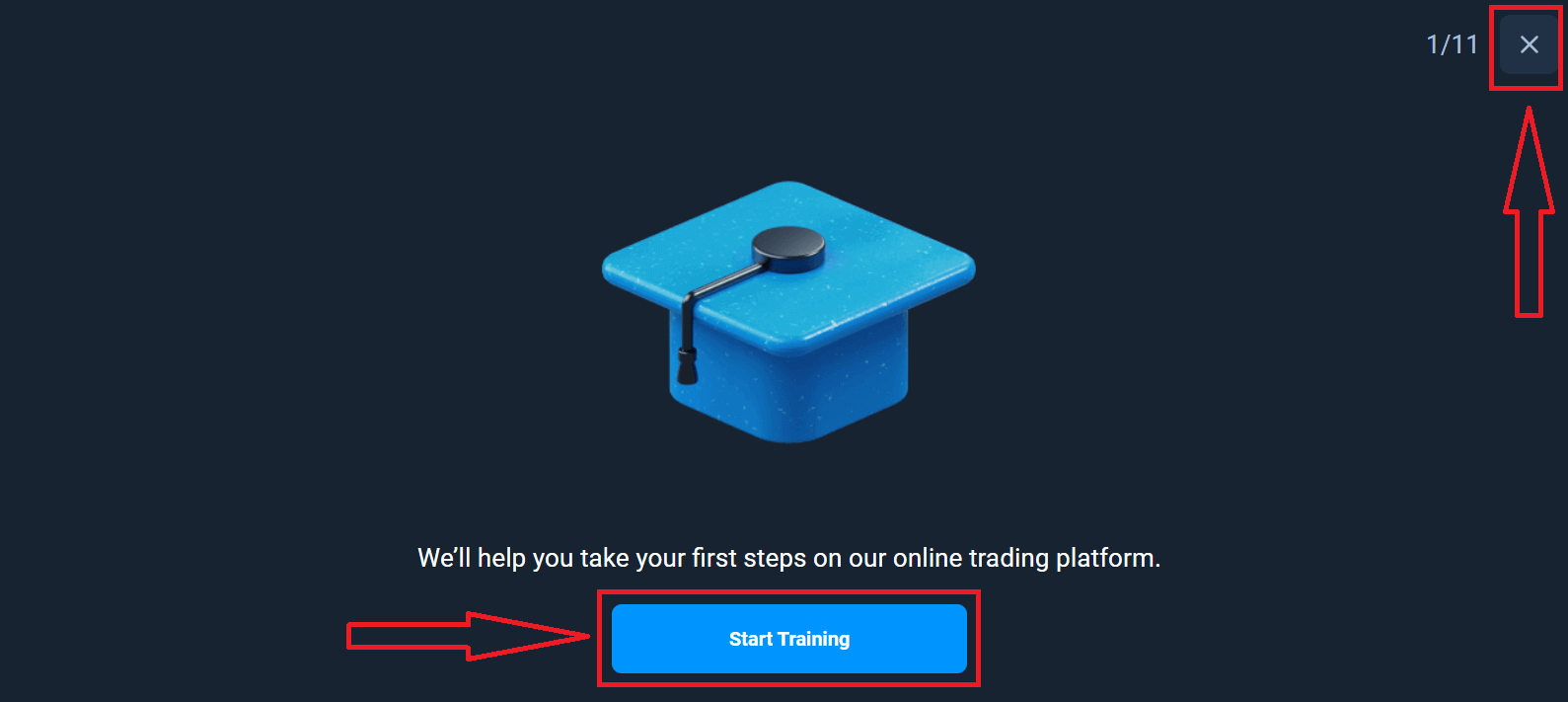
Теперь вы можете начать торговать, у вас есть 10 000 долларов на демо-счете. Демо-счет — это инструмент, с помощью которого вы можете ознакомиться с платформой, отточить свои торговые навыки на различных активах и опробовать новые механики на графике в реальном времени без риска.

Вы также можете торговать на реальном счете после внесения депозита, нажав на реальный счет, который вы хотите пополнить (в меню «Счета»),
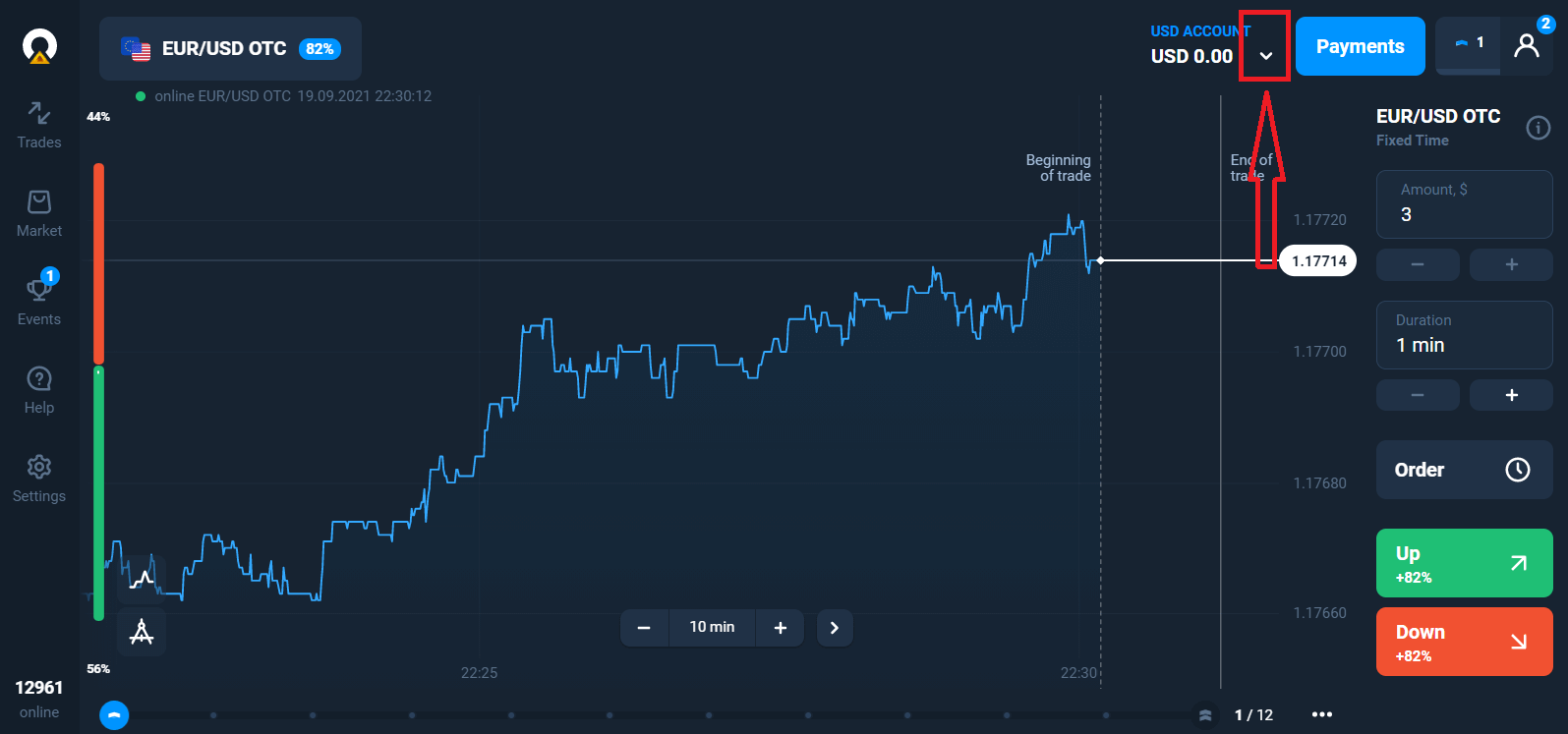
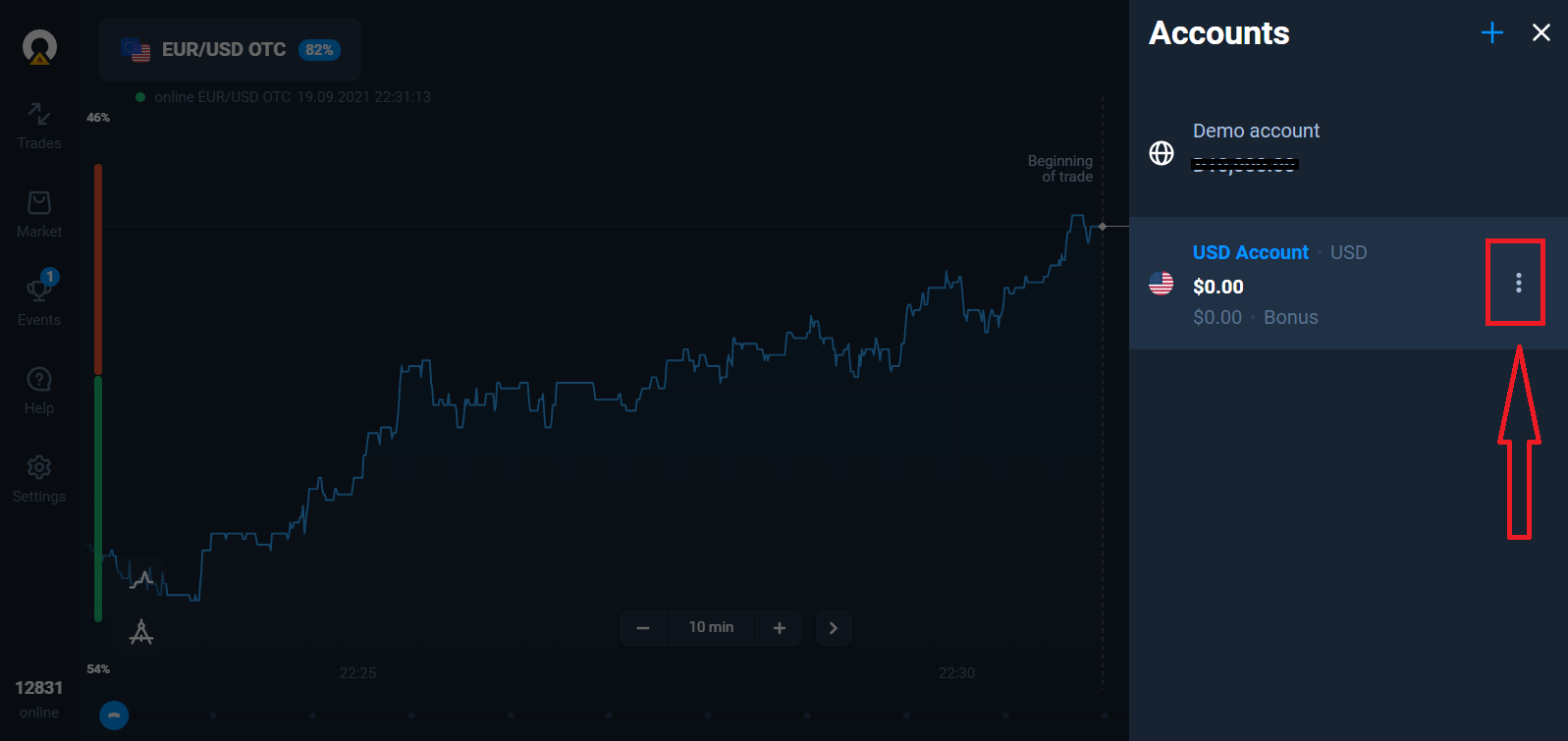
выберите опцию «Депозит», а затем выберите сумму и способ оплаты.
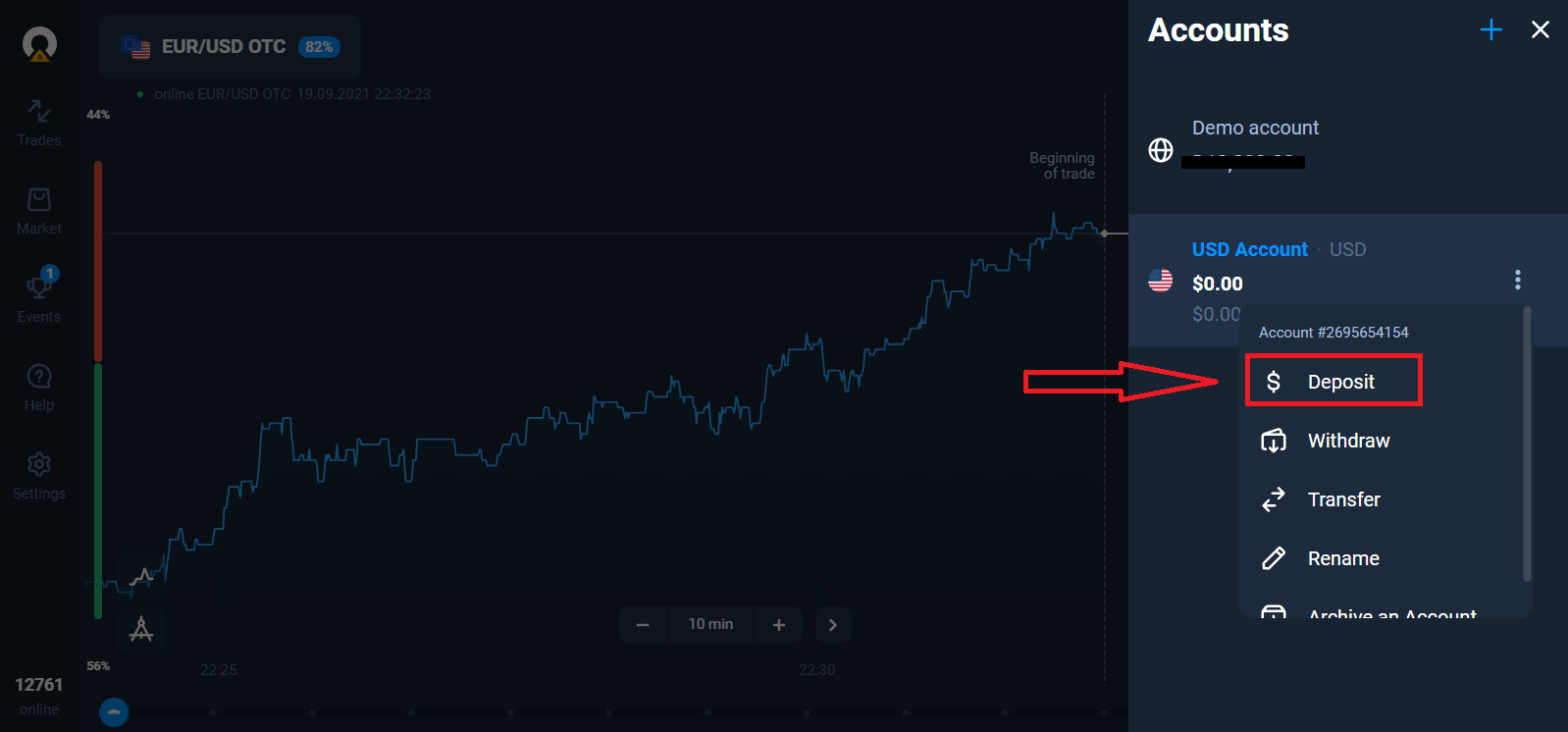
Чтобы начать торговлю в режиме реального времени, вам необходимо внести средства на свой счет (минимальная сумма депозита составляет 10 долларов США/евро).
Как внести депозит в Olymp Trade
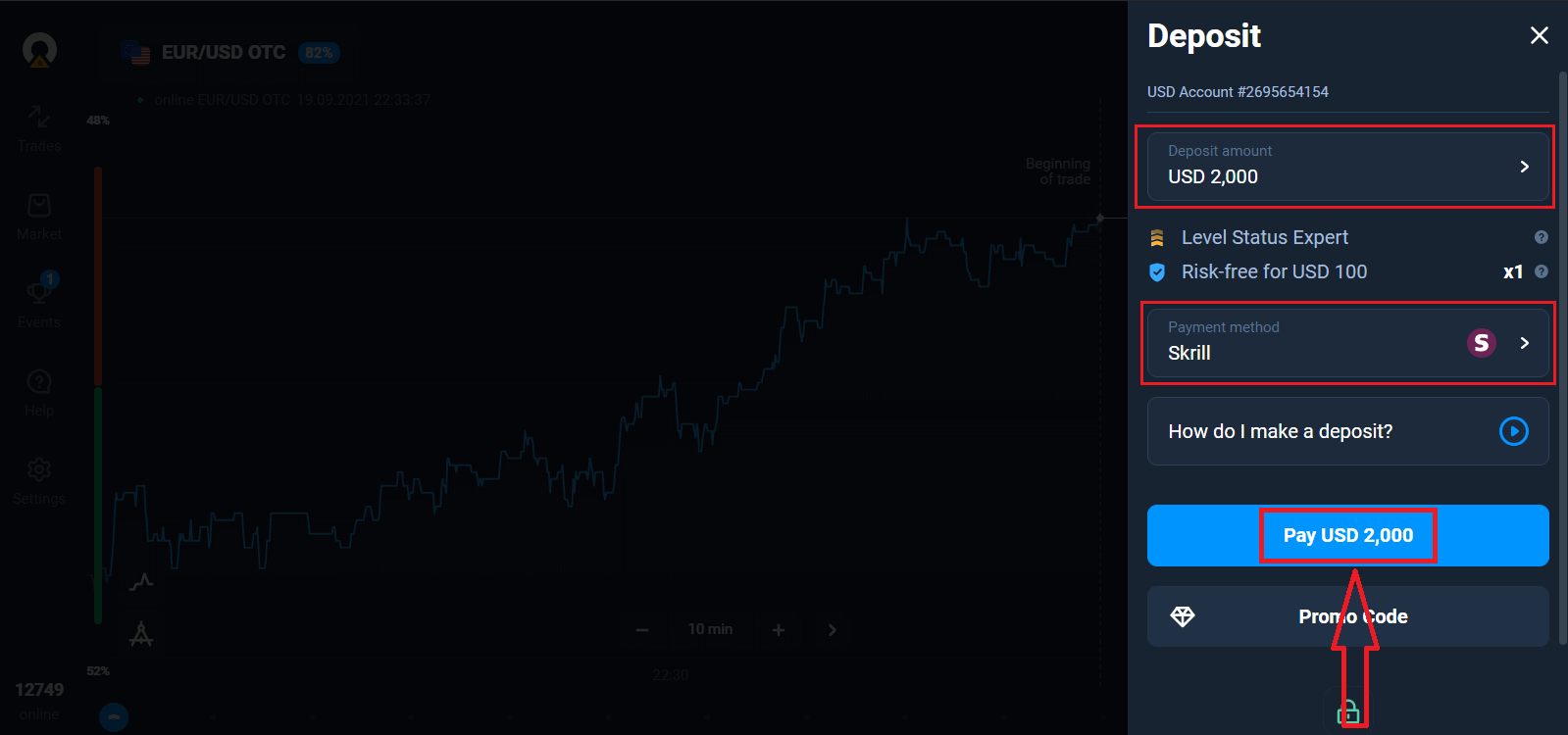
Наконец, вы получите доступ к своей электронной почте, Olymp Trade отправит вам письмо с подтверждением. Нажмите кнопку «Подтвердить адрес электронной почты» в этом письме, чтобы активировать свою учетную запись. Итак, вы закончите регистрацию и активируете свой аккаунт.
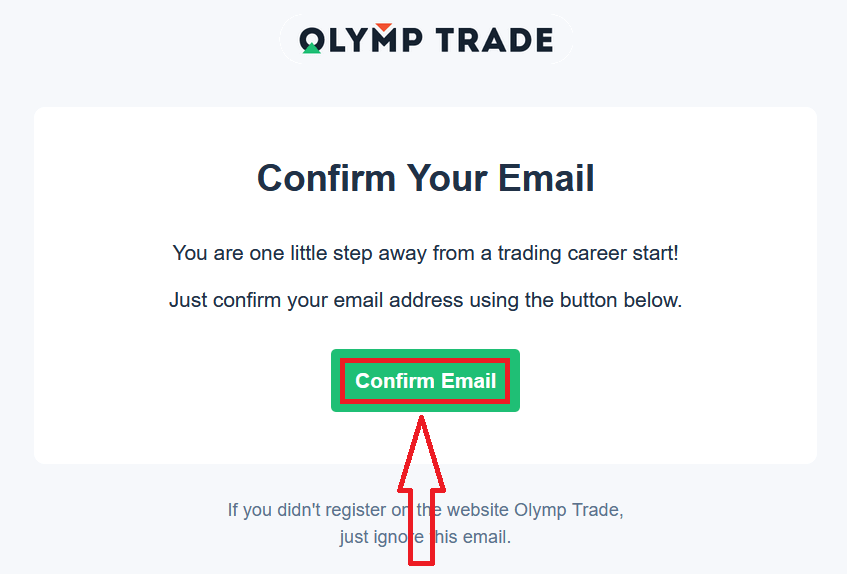
Как зарегистрироваться с помощью учетной записи Facebook
Кроме того, у вас есть возможность открыть свою учетную запись с помощью учетной записи Facebook, и вы можете сделать это всего за несколько простых шагов:
1. Нажмите кнопку Facebook
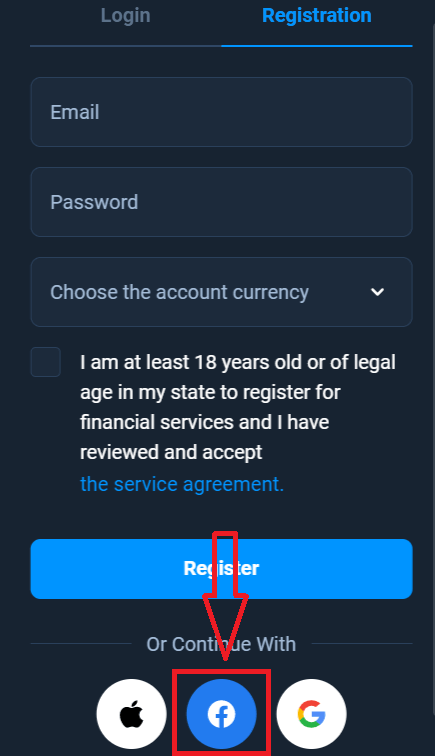
2. Откроется окно входа в Facebook, где вам нужно будет ввести свой адрес электронной почты, который вы используется для регистрации в Facebook
3. Введите пароль от своей учетной записи Facebook
4. Нажмите «Войти».
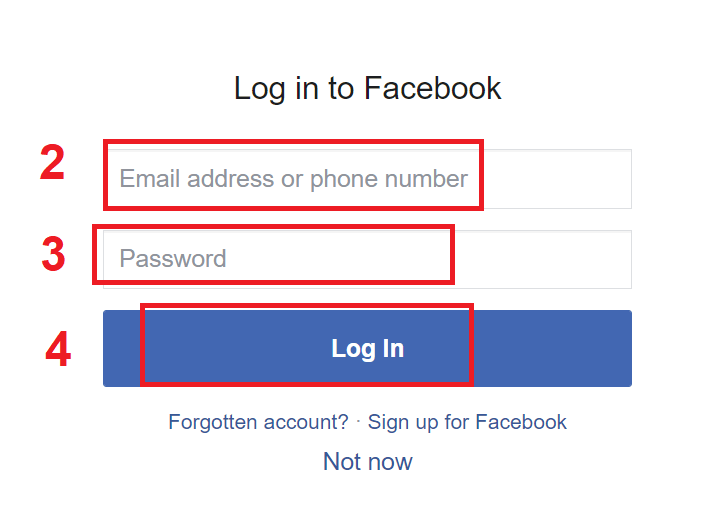
После того, как вы нажали кнопку «Войти», Olymp Trade запрашивает доступ к: вашему имени, изображению профиля и адресу электронной почты. . Нажмите Продолжить...
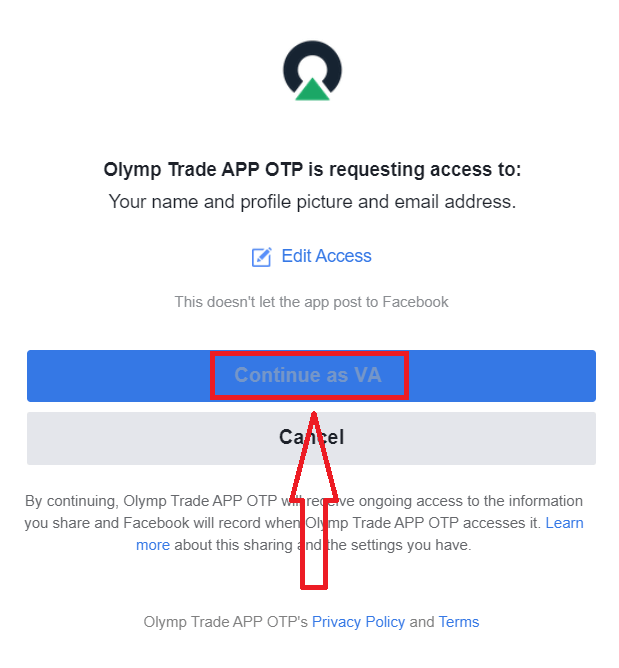
После этого вы будете автоматически перенаправлены на платформу Olymp Trade.
Как зарегистрироваться с помощью учетной записи Google
1. Чтобы зарегистрироваться с помощью учетной записи Google, нажмите соответствующую кнопку в регистрационной форме.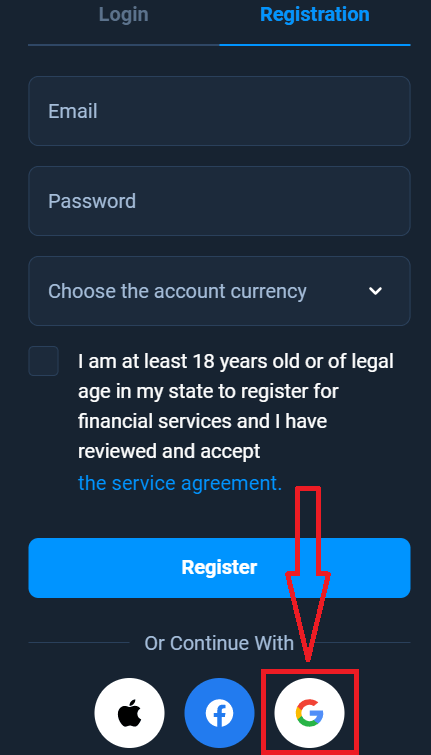
2. В открывшемся окне введите свой номер телефона или адрес электронной почты и нажмите «Далее».
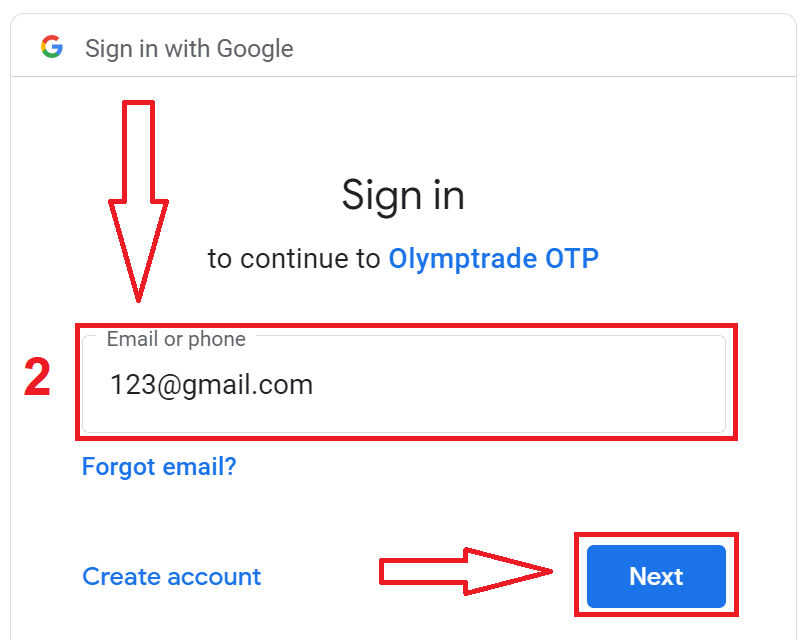
3. Затем введите пароль от своей учетной записи Google и нажмите «Далее».
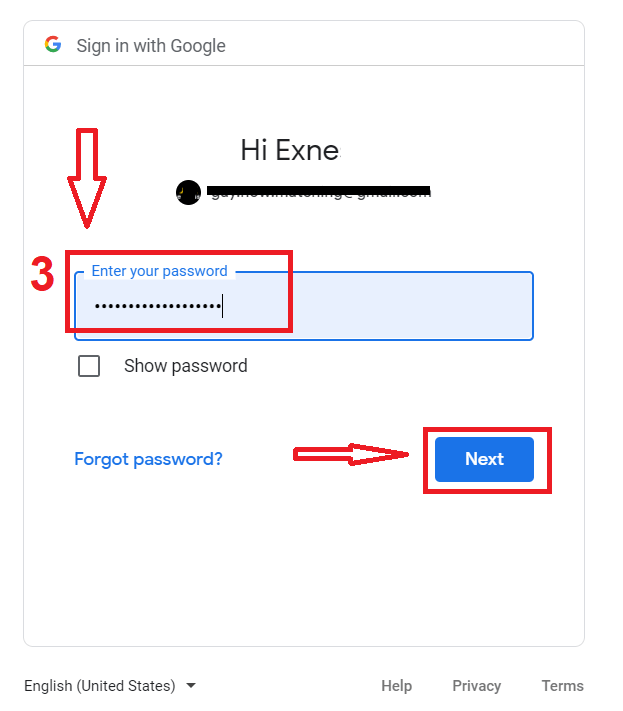
После этого следуйте инструкциям, отправленным сервисом на ваш электронный адрес.
Как зарегистрироваться с Apple ID
1. Чтобы зарегистрироваться с помощью Apple ID, нажмите соответствующую кнопку в регистрационной форме.
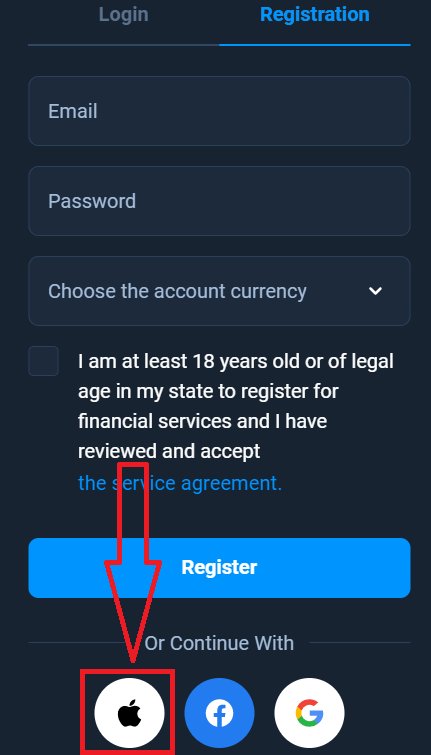
2. В открывшемся окне введите свой Apple ID и нажмите «Далее».
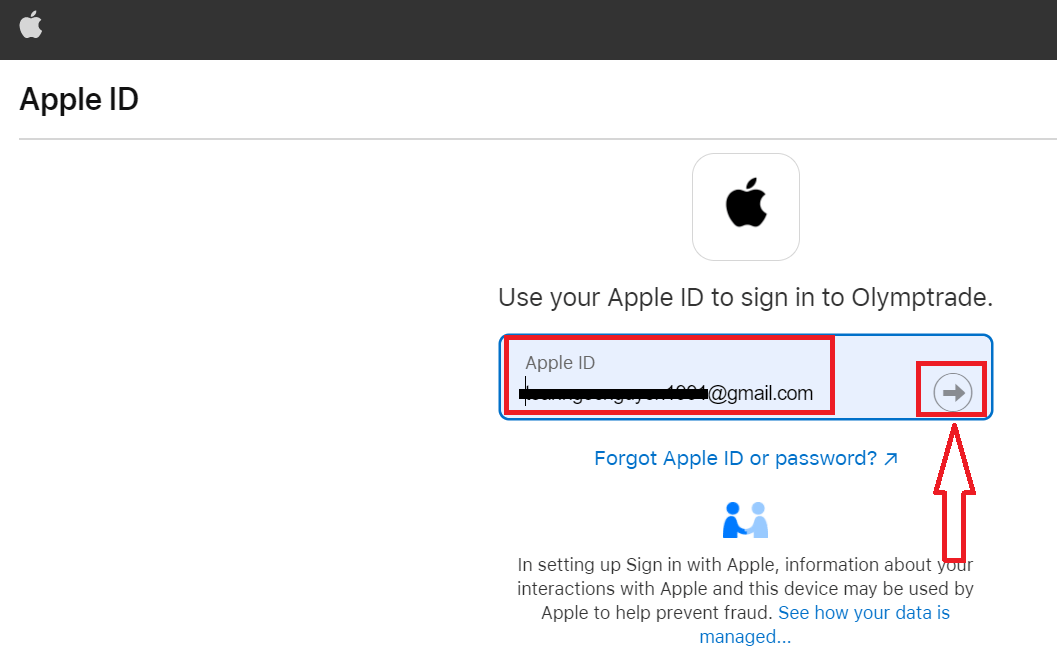
3. Затем введите пароль для своего Apple ID и нажмите «Далее».
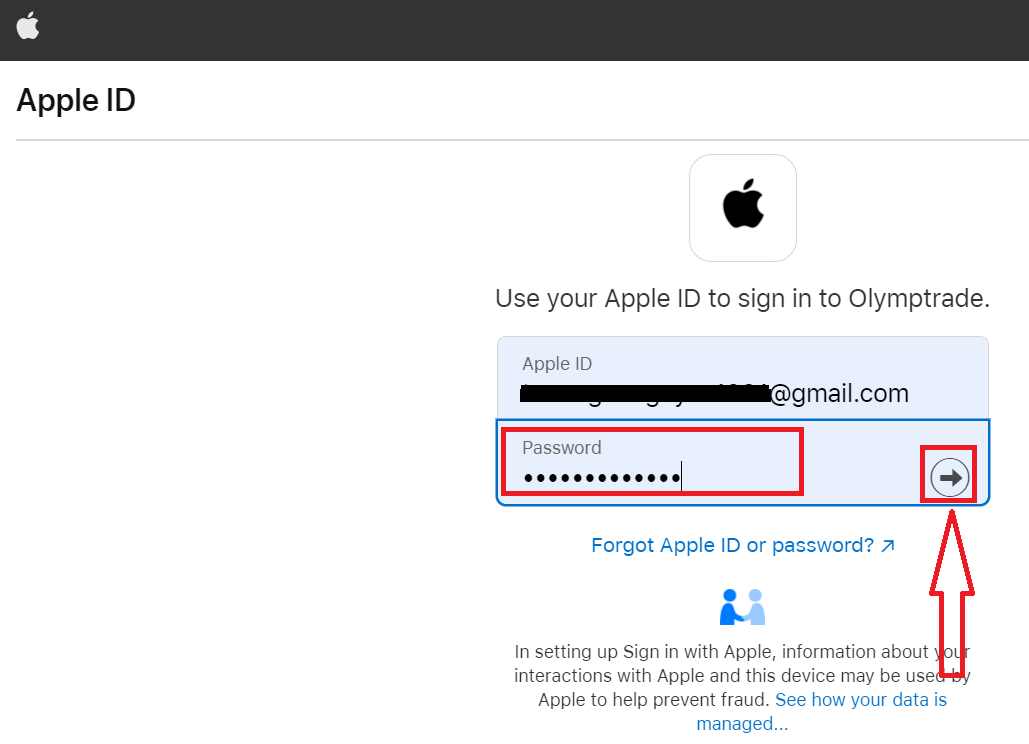
После этого следуйте инструкциям, отправленным сервисом, и вы можете начать торговать с Olymp Trade.